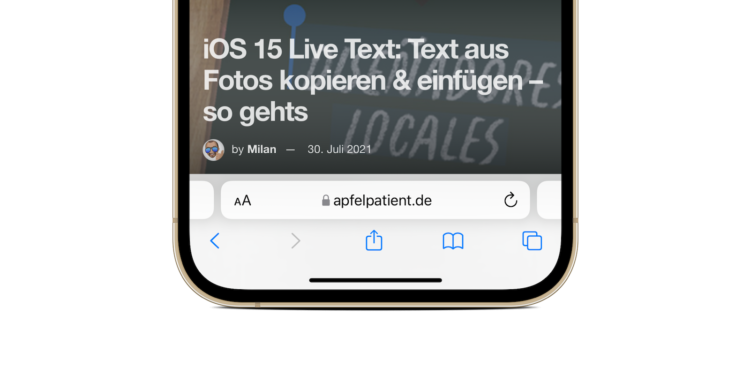Apple hat nun endlich iOS 15 für alle Anwender ausgerollt. Dabei wurden einige neue Funktionen hinzugefügt, darunter Live-Text, Fokus-Modi und mehr. Im Zuge dessen wurde aber auch Safari grundlegend überarbeitet. Wem das neue Design nicht gefällt, der kann teilweise zum alten Look zurückkehren. Wie das geht, zeigen wir euch nachfolgend.
Apple hat unter iOS 15 das Layout von Safari grundlegend überarbeitet und neue Funktionen wie Tab-Gruppen hinzugefügt. So wurde auf dem iPad die Tab-Leiste mit neuen Schaltflächen und einer kompakten Layout-Option für die Anordnung der Tabs in der Safari-Symbolleiste neu gestaltet. Doch auf dem iPhone sind die Änderungen noch viel „dramatischer“. So befindet sich die Adressleiste fortan am unteren Rand des Bildschirms über der Symbolleiste. Auch der Tabs-Bildschirm hat ein neues Aussehen bekommen. Im Grunde genommen hat das neue Standarddesign von Safari kaum etwas mit dem Look seines Vorgängers gemeinsam.
Neuerungen zielen auf große iPhone-Geräte ab
Doch warum hat Apple eigentlich das Design so grundlegend überarbeitet? Dem Unternehmen nach wollte man wichtige Steuerelemente näher an den Finger des Anwenders heranbringen, indem das Design von unten nach oben ausgerichtet wird. Das bedeutet, dass die Adressleiste nun einhändig leichter zu erreichen ist, insbesondere bei einem iPhone mit 6.7-Zoll Displaydiagonale.
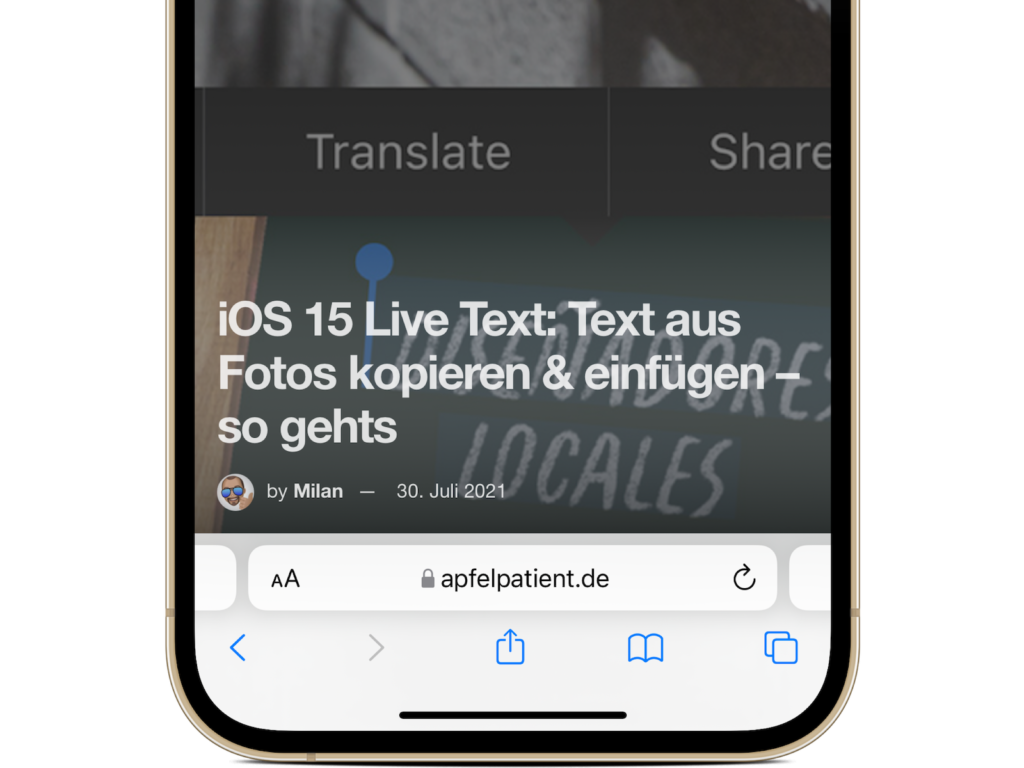
Darüber hinaus ist es fortan möglich, die Adressleiste nach links und rechts zu wischen, um mit einer Geste schnell zwischen den Tabs zu wechseln. Obwohl sich die Änderungen also begründen lassen, gefallen sie nicht jedem Nutzer. Manch einer möchte gerne zum alten iOS 14 Look zurückkehren. Und wisst ihr was? Es ist teilweise möglich.
iOS 15 Safari: So wird die Adressleiste oben fixiert
Um die Adressleiste in Safari auf dem iPhone wieder an den oberen Rand des Bildschirms zu bringen, musst du lediglich ein paar einfache Schritte befolgen.
- Wenn du in Safari unter iOS 15 surfst, tippe auf die Schaltfläche „Aa“ in der Adressleiste.
- Drücke dann auf „Obere Adressleiste anzeigen“ in dem Menü, das erscheint. Im Modus „Obere Adressleiste“ sieht Safari fast genauso aus wie unter iOS 14.
- Wenn du zum neuen Design der unteren Adressleiste zurückkehren möchtest, drückst du einfach erneut die Aa-Taste und wählst „Untere Tab-Leiste anzeigen“.
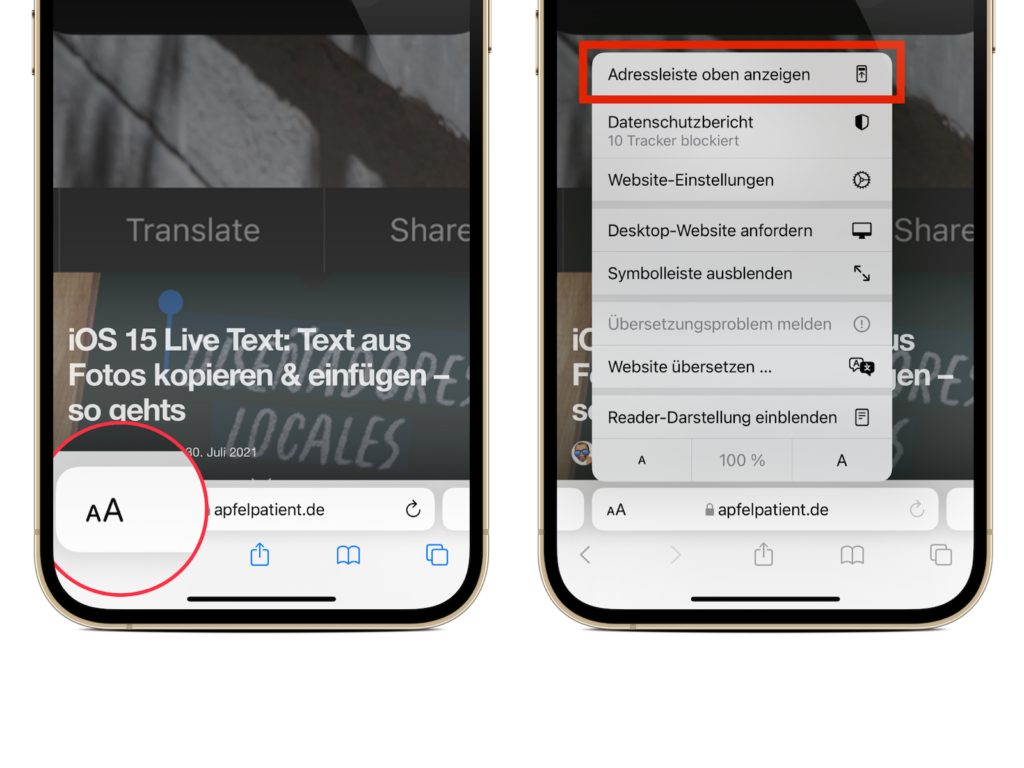
Alternativ dazu kannst du diese Layout-Einstellung auch über die Einstellungen-App ändern. Navigiere zu iOS-Einstellungen -> Safari -> Tabs und wähle „Einzelner Tab“ aus. Was das neue Gitterdesign der Tabs-Ansicht angeht, so kann dieses nicht rückgängig gemacht werden.
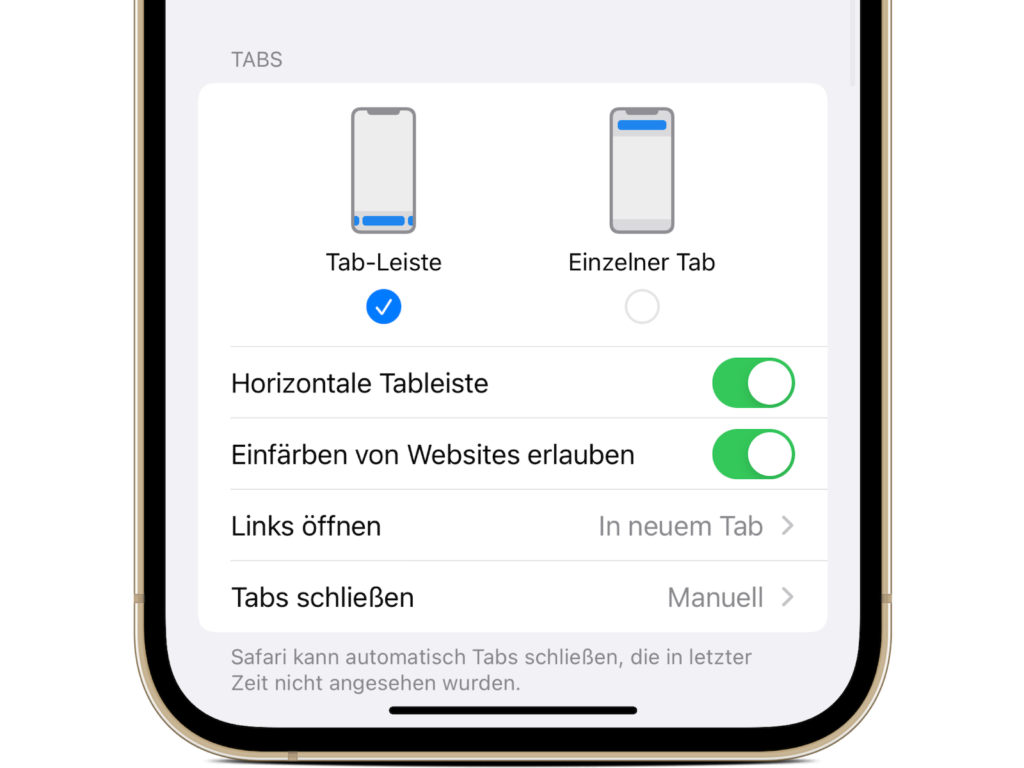
So deaktivierst du die Option „Einfärben von Websites erlauben“
Eine weitere Änderung des Safari-Designs besteht darin, dass iOS 15 jetzt die oberen Symbolleisten von Safari einfärbt, um die Akzentfarbe der jeweiligen Website wiederzugeben. Wenn du z. B. eine Website mit blauem Hintergrund öffnest, übernimmt die obere Symbolleiste von Safari ebenfalls das besagte Blau. Wer diesen Effekt nicht mag, der kann ihn ebenfalls deaktivieren. Öffne dazu deine iOS-Einstellungen und navigiere den Bereich Safari an. Scrolle anschließend runter zu „Tabs“ und schalte die Option „Einfärben von Websites erlauben“ aus. Das war es auch schon – viel Spaß in Safari unter iOS 15. (Bild: Apfelpatient)